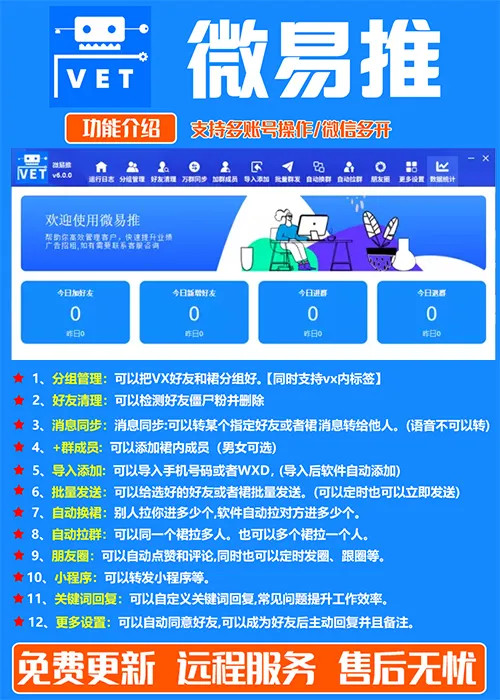
欢迎大家下载使用wetool,wetool是基于微信电脑客户端开发的群管辅助软件,其中wetool企业版是wetool免费版的升级版本,在免费版的基础上提供了更多丰富的功能,需付费使用。
wetool免费版/企业版只支持win7及以上操作系统,没有推mac版和手机客户端。
wetool企业版特色功能
一、功能展示
wetool企业版的界面和免费版稍有区别,企业版将所有功能划分为了几大类,除了和免费版类似的本地功能外,增设多个云端功能(点击客户端右上角的云朵图标即可进入),满足更多运营 场景。
二、特色功能——智能客服
2.1 关键词提醒
关键词提醒功能在"接收设置”中开启。开启后会在桌面上跳出一个悬浮球,所有包含设置关键词的信息会展示在这里,点击可以定位到[客服]对话窗口。
2.2 智能回复
联动机器人模块(需预先设置本地机器人或云端机器人),展示匹配到的相似问题,点击即可一键发送,方便快速回复;
2.3 加强版快捷回复
快捷回复主要进行了以下优化:
(1)支持命名和搜索;
(2)支持消息组回复;
(3) 支持全类型消息,包括文本、表情、图片、链接、名片视频、文档;
(4)支持对快捷回复打标签。
三、特色功能——加强版机器人
wetool企业版的机器人模块支持设置多方案,即在不同的时间段配置不同类型的机器人,本地机器人类型也更为丰富,如图片机器人、语音机器人等。
设置库内支持配置多种类型的本地机器人,每种机器人下都有更自由的设定规则
机器人配置完成后即可点击左上角“返回”回到zui初的设置页,在不同时间段添加不同的机器人。
关键词回复机器人,若针对多个问题没置了同一 关键词,或用户句话同时能发多个关键词,则依据预设的回复优先级高低来回复。
除丰富的本地机器人外,可共选择的云端机器人也更为丰富。
四、 特色功能——群发
使用群发功能,可批量选择微信群和微信好友,向他们即时或定时发送一-组消息。
左侧是任务列表,点击某条任务,可在右侧查看详情该任务详情。右上角是任务消息编辑器和发送配置按钮。
4.1群发编辑器
点击导航栏「群发」按钮,会覆盖弹出一个编辑窗口。
左侧是好友、群聊列表,可根据关键词、标签、交友时间、备注、和所在群等条件进行快速筛选。被勾选的对象展示在下方小长条中,点击展开进行二次确认。
编辑器窗口的右侧是消息的编辑和展示区,支持文本(包括表情)、文件(包括图片视频、文档等)、链接和名片、收藏夹、素材库(需提前在云端素材库添加素材,后面会详细讲到)等多类型进行组合。这里的链接,指的是图文结合卡片式链接。在添加链接时,如果是公众号文章链接,在输入链接后,点击空白处,系统可自动读取其他信息(包括标题、图片和内容简介)。如果是网页链接,需要自己手动录入其他信息,图片需要输入uri地址。
已添加进消息组的消息还能进行简单的修改编辑或者调整位置。
发送时可以选择发送方式,点陆「即时群发」,当前创建任务立刻生效,进入
到"正在发送”列表;选择「定时群发」,设置发送时间,确认后该任务进入到“定时
任务”列表,到达指定时间点进入到“正在发送"列表开始执行。
4.2 公告编辑器
公告编辑器和群发编辑器大同小异,唯一的区别是, 这个功能仅对群主群生效,因为只有群主身份的人才能在自己的群里发送公告。所以在公告编辑器里,可选对象只显示群主群列表。另外,除微信上发送群公告支持的文本格式,wetool企业版上发送群公告也还支持追加文本、文件、名等内容。
4.3 发送配置
编辑器按钮旁边是「发送配置按钮, 点击可以设置群发频率。这里有两个参数,一个是发送对象间隔,-个是发送消息间隔。对象间隔是指从前一个人(群) 发完到开始发下一个人(群)之间的间隔,消息间隔是指对同一个人(群)发送消息组的时候,条消息之间的间隔。设置好后,实际发送的间隔会在你设置的区间值中随机变化。修改间隔可对“正在发送”列表中的所有任务即时生效。
另外可设置休眠时间,防止晚上或特殊时间打扰到对方。
4.4 群发列表
4.4.1 正在发送列表
“正在发送”列表展示所有已经进入到群发队列的消息。立即发送的任务会即刻进入群发队列,定时发送的任务会到点进入群发队列。假如有一条任务正在发送当中, 又有新的任务进入发送队列,则新进入的这条任务会显示状态“排队中” 。
“发送中”的任务可以手动「暂停」,”排队中”任务可以在发出前取消。另外没有排在第一位的任务,可以通过点击[置顶」排到第- -位,但不会取代发送中的任务。如果想要立即发送该任务,需要等待“发送中”的任务完成或提前手动取消发送。
为了不使正在发送的消息被排队中的消息淹没,"发送中” 的消息会-直置顶展示。
新增“自动分批发送"模式:发送定数量的对象后将会自动暂停一段时间, 防止持续长时间发送信息被封;
4.4.2 群发记录列表
已经发送完成或者取消的任务,会进入到”群发记录” 列表中,即这里会展示你历史所有的操作痕迹,可以一键清空,并可根据标签、发送状态、发送内容筛选。
4.4.3 定时任务列表
在编辑器里点击「定时群发」创建的任务会展示在”定时任务”列表里。
单次定时任务在到点前会显示“待执行”状态,每天任务生成后会一直 显示"执行中”状态,到设定的时间后,程序会在"正在发送”列表中自动生成一条相同的任务开始发送(若到点时"正在发送”列表中还有其他排队中的任务,该定时任务需要排队等待),单次定时任务发送完成后状态更新为”已执行”。
定时任务必须在wetoo登录时才能生效,如果到点wetool登录异常,则在下次登录时该任务会显示“已过期”。五、 特色功能——sop计划
sop计划即通过调用提前设置好的一套长时间内的标准群发计划,自动对用户进行一段时间内的营销和跟踪。
5.1 新增模板
点击[新增计划模板」,如需设置多天任务,可选择「 添加一天任务」。菜单右侧需设置发送时间与内容。发送时间:指第一条消 息会在对应时间内随机选择一个时间点开始发送。该时间区间设置越短,发送时间越jingque。如需发送多条消息,条消息间可设置间隔时间,目前可选单位:秒、分钟、小时。下方可设置需要发送的内容,支持设置公告、文本、退订、文件、链接、名片素材库。
5.2 创建计划任务
点击「创建计划任务」,可调用设置好的计划模板。依次选择发送对象、调用模板,点击「确认开始」。5.3 任务进度跟踪
完成设置之后,可在计划任务内查询每个对象的发送内容进度与详情。页面支持修改、取消任务,右侧任务详情会显示开始发送时间的确切时间。发送过程请保持we tool在线,如发送期间we tool退出,剩余未发送内容将中断,需在该页面重新点击继续发送方可继续发送。六、 特色功能——多群转发
多群转发适用于实时直播讲课的场景,可将一个群内某位群成员的消息,同步转发到其它群内。
6.1 创建转发任务
点击「新创建多群转发任务」可新建任务。
陆右上角的小齿轮设置按钮,可调出多群转发设置窗口,可在此调整转发消息的zui小时间间隔,为了您的微信号安全,时间间隔zui小值为10s;创建转播任务分为四步:「选择主讲群」 、[选择主讲人 、「选择转发群」 和「设置相关信息」。
「选择主讲群」:选择本次需要转发其消息的主讲人所在的群聊,只能选择一个,可通过关键词搜索标签选择等操作快速找到目标群;
「选择主讲人」:在上一步选择的主讲群中选择-位群成员作为主讲人;
「选择转发群」:登录wetoo的微信号所在群聊中选择您需要转发消息的群聊,单次zui多选择9个;
「设置相关信息」:有立即开始、手动开始和预约开始三种转发计划供选择,若您选择了“立即开始”,则立即开始转发,结束的时候需要手动停止;若您选择了“手动开始”,则开始和结束都需要在客户端上进行控制;若您选择了“预约开始”,则在选定的时候段内开始进行转播。
同时可在此勾选需要转发的消息类型,如文字、图片视频、语音、文件、公众号名片、链接和位置,其中语音是以mp3的形式进行转发的。6.2 当前转发任务
成功创建的转发任务会出现在「当前转发任务」的页面中,同一时间只能存在一个当前转发任务。
「立即开始」的任务创建完成之后立即开始转发;
「手动开始」的任务需要在页面右上角点击开始」后,即可即刻开始转发,未开始转发的课程可以修改和删除,若该转发任务已经开始则只能结束或者修改转发群;
「预约开始」的任务在到达生效时间段内后开始转发;
任务转发结束后,会出现弹窗,询问是否保存到课程库。若点击「仅结束」,则该任务结束,已转发的课程不会进行保存,若点击「结束并保存」, 需要为该课程命名,该任务结束的同时,已转发的课程同步保存到多群转发课程库。
已经结束的任务,提供「重建」和「删除」的操作。点击「重建」可快速新建任务,自动勾选曾经选过的主讲群、主讲人等信息,点击「删除」可将已结束的转发任务从页面中删除。
6.3 我保存的课程
此页面展示曾经转发过且保存了的多群转发任务内容。
每个课程保存为一个单独的list,点击可查看该课程的具体内容,点陆「删除」按钮可将该课程从课程库中删除。
已经保存的课程支持「多选修改」和[直接转发」。「多选修改」 点击后可对该课程内容进行增删,新增的消息类型仅支持文本、图片、链接和文件;直接转发」 点击后需要选择转发群、设置转发计划(仅能选择“立即开始”和预约开始”), 完成快捷转发的操作。
七、 特色功能——加群好友
7.1 选择加好友对象
wetool上的加好友是指批量向已在群中的非好友成员发送加好友验证申请。点击「加群好友」,展示选择对象的弹窗。
7.2 加好友设置
左侧是群列表,zui上面有查找按钮,是用来查找群的。如果某个群内成员已经全部是你的好友,则不在列表里显示。点击某个群(非方框)后,右侧会展示该群内所有非.好友成员,右上角的搜索框可搜索本群内成员。勾选某个群前面的方框或者在群展示列表右上角勾选“全选”,可以展示并全选该群内非好友成员。勾选列表标题“群聊”前面的方框,可以全选所有群的所有非好友成员。
在群成员显示时,我们对有群主身份的用户和已向其发送过加好友验证的用户做了标记。“实心黄冠” 表示是此人是本群群主,"空心皇冠” 表示此人具有其他群群主身份。对于已经发送过加好友验证的对象,全部标记了发送次数。发送前,你可以选择一键「剔除群主」或「已发送」(可选择发送次数) 。
由于会有同一个用户同时在多个群中,当您在不同群中对同一用户的选择状态不一致时(比如:全选a群,此时a群中的张三被选中,又全选了b群,但特意把张三勾掉了),点击「开始发送」后会请您确认是否选择。如果没有选择不一致的状况会直接跳过这一步。
确认对重复用户的选择后,会提示您进行频率和上限设置,请根据你平常操作的经验设置安全合理的参数。如果不太有经验的话,也可以直接点击「使用推荐值」。由于微信官方对于每个号每天主动加好友的数量有限制,建议每天加好友上限不要超过五十。达到上限后加群好友进度会自动暂停,需要用户次日手动继续,或提高上限后手动继续。
「群成员筛选」可选择某个性别或地区进行选择性添加,也可剔除掉昵称中带有某些关键词的群友不予添加。
- 电脑版微信多开软件哪个好?2024年zuihao用的微信多开软件 2025-05-14
- 微易发下载_微易发全功能营销工具yongjiu破解版 2025-05-14
- 微易发8.0破解版功能介绍! 2025-05-14
- wetool企业版微商营销软件破解版vx自动加群好友爆粉微信引流助手 2025-05-14
- 微易发群发软件v3.9.12.15群发名片,自动拉群,自动进群 2025-05-14
- 微易推分组管理-微信群/好友分类管理图文教程 2025-05-14
- 微易推定时循环群发微信群-图文教程 2025-05-14
- 微易推万群同步-特别关心/消息转发-图文教程 2025-05-14
- 微易推加群好友-图文教程 2025-05-14
- 微易推朋友圈自动点赞评论-图文教程 2025-05-14
